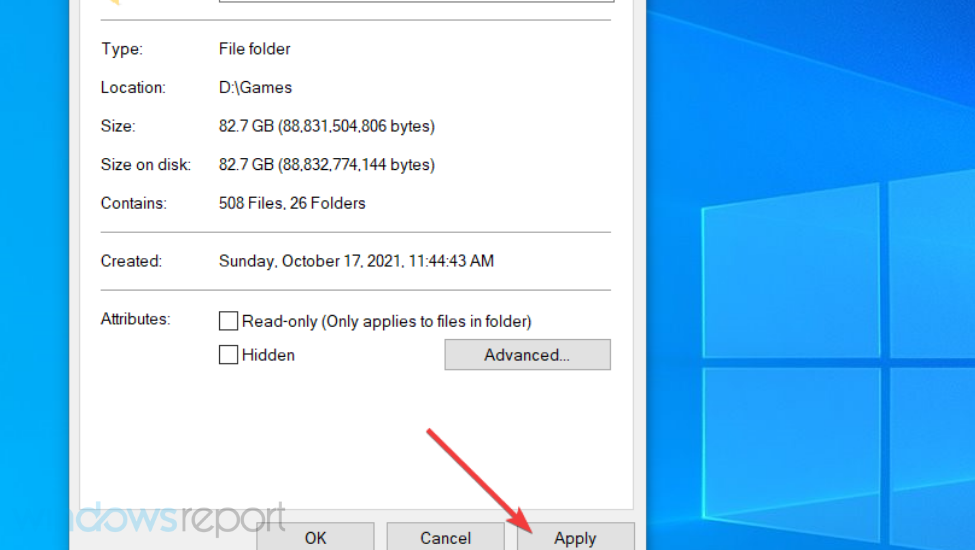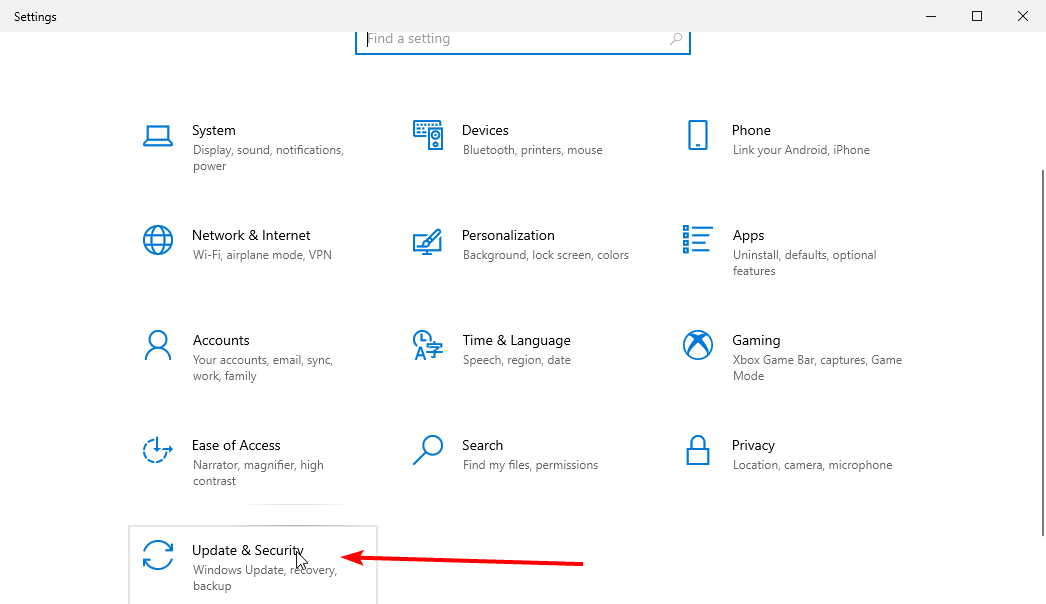- COD Warzone-spillere har angivelig vært overfor Warzone-oppdatering krever omstartsløyfefeil.
- Denne feilen forhindrer spillerne i å komme inn i spillet og begynne å spille.
- I denne guiden har vi listet opp 3 effektive løsninger og noen bonustips som kan hjelpe deg med å løse problemet.

XINSTALLER VED Å KLIKKE LAST NED FILEN
Denne programvaren vil holde driverne i gang, og dermed holde deg trygg mot vanlige datamaskinfeil og maskinvarefeil. Sjekk alle driverne dine nå i tre enkle trinn:
- Last ned DriverFix (verifisert nedlastningsfil).
- Klikk Start søk for å finne alle problematiske drivere.
- Klikk Oppdater drivere for å få nye versjoner og unngå systemfeil.
- DriverFix er lastet ned av 0 lesere denne måneden.
Plikten kaller Warzone, da den ble utgitt i 2020, var uten tvil et av de mest avlytte spillene som ble utgitt det året.
En av de vanligste og rapporterte feilene som Call of Duty Warzone-spillere har kommet over, er den uendelige Warzone-oppdatering som krever omstart feil.
Spesielt har feilen ikke bare rammet COD Warzone-spillere på PlayStation konsoll men Xbox brukere også.
Activision kom med en løsning på dette, som vi skal diskutere i denne guiden. Men sammen med Activisions svar vil vi gi deg et par flere løsninger som du kan bruke og muligens fikse Warzone-oppdateringen krever omstartsfeil og komme tilbake til spillingen. Så la oss komme rett inn i det.
Hvorfor fortsetter COD: Warzone å si at oppdatering krever omstart?
Som allerede nevnt, er COD: Warzone-spillere som kommer over en feil eller feil ikke noe overraskende, men denne Warzone-oppdateringen krever omstart feilen er ledsaget av en feil som hindrer spillere i å spille spill.
Å starte spillet på nytt løser ikke problemet, og tilbakestilling av internettforbindelsen har ikke fungert for spillere, noe som antyder at dette ikke er en vanlig feil eller relatert til serveren.
Den faktiske årsaken til at du kan komme over denne Warzone-oppdateringen krever omstart av feilsløyfen er ukjent. Heldigvis har vi løsningene for deg i denne veiledningen som helt sikkert vil hjelpe deg med å fikse problemet.
Hvordan fikser jeg COD: Warzone-oppdateringen krever omstartsfeil?
1. Tøm hurtigbufferen på konsollen
➡ PlayStation 5/PlayStation 4
- Skru av din PlayStation 4 eller 5.
- Vent til lysene på PlayStation 4 eller 5 slår seg helt av.
- Trekk ut støpselet strømledningen fra stikkontakten.
- Vente i omtrent et minutt eller to.
- Støpsel strømledningen tilbake til konsollen.
- Slå på konsollen din.
➡ Xbox Series X
- trykk Xbox-knapp på kontrolleren din.
- Bla til høyre og velg Profil og system.
- Å velge Innstillinger.
- Velge Enheter og tilkoblinger.
- Å velge Blu-Ray.
- Å velge Vedvarende lagring.
- Trykk på Fjern vedvarende lagring.
➡ Battle.net
- Lukk alle Blizzard-programmer.
- trykk Ctrl + Skifte+ Esc på tastaturet for å åpne Oppgavebehandling.
- Klikk på Prosesser fanen.

- Avslutt prosess for agent.exe eller Blizzard Update Agent.
- trykk Vinne + R for å åpne Løpe dialog.
- Skriv inn kommandoen nedenfor og trykk Tast inn.
%ProgramData%
- Høyreklikk på Blizzard Entertainment-mappen og velg Slett.
- Omstart Battle.net desktop-appen.
- Relansering spillet.
Metoden ovenfor har blitt delt av Activision seg selv etter å ha nøye undersøkt COD: Warzone-oppdateringen krever restart loop-feil.
- Hvordan fikse Kunne ikke koble til flerspillertjenester i AoE2
- Hvordan fikse Roblox High Ping enkelt [9 idiotsikre løsninger]
- 5 måter å fikse Amazon Prime Gaming når det ikke fungerer
2. Slett lagrede spilldata
➡ PlayStation
- Åpne Innstillinger.

- Å velge Oppbevaring.

- Velge Systemlagring.

- Å velge Lagrede data.

- Velge COD: Warzone-spill for å få tilgang til spillets lagrede data.
- trykk Alternativer knappen og velg Slett.
- Velg de lagrede datafilene du vil slette, og velg deretter Slett.
➡ Xbox One
- Trykk på Xbox-knappen.
- Å velge Mine spill og apper.
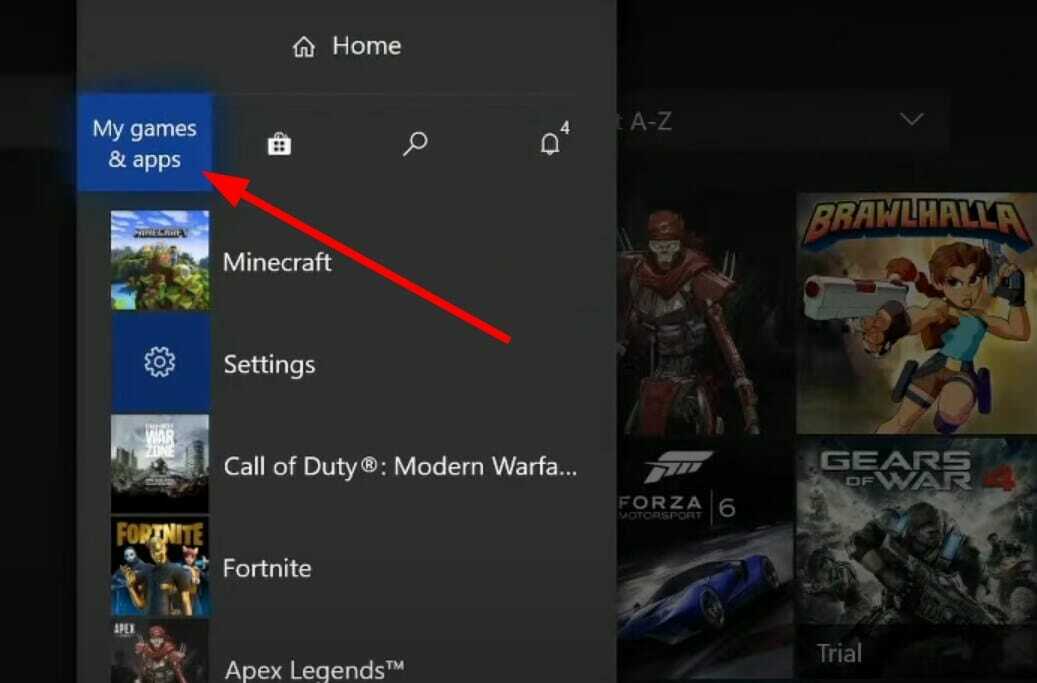
- Velge Se alt.
- Fremheve spillet og trykk på Meny knappen på kontrolleren.
- Velge Administrer spill og tillegg.
- Å velge Lagrede data på venstre side av skjermen.
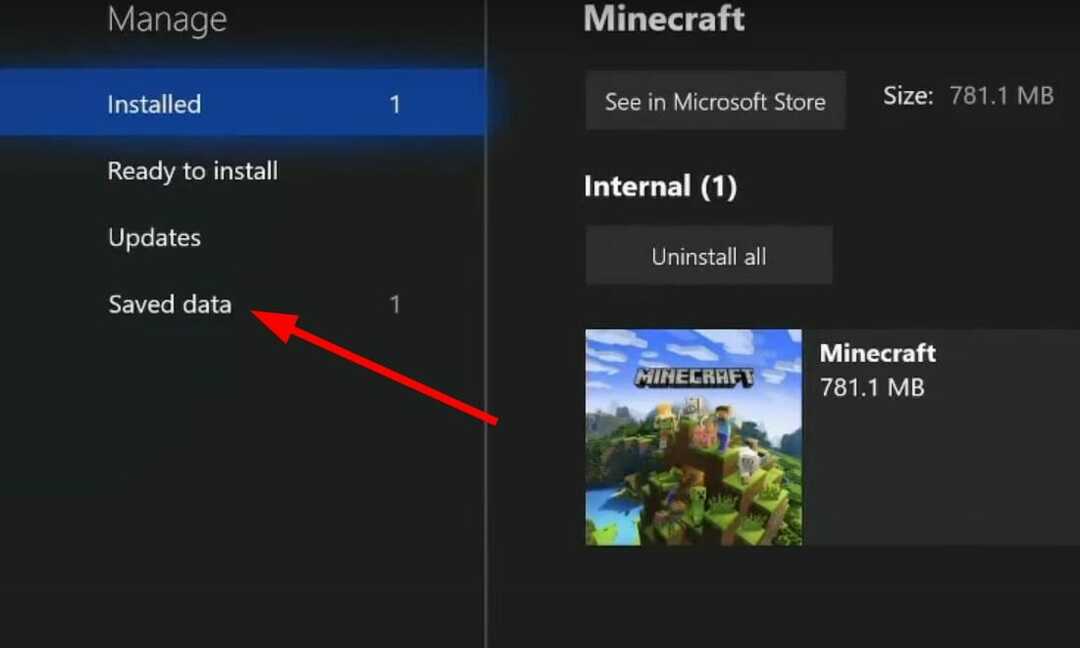
- Velg spillet for å få tilgang til spillets lagrede data.
- Bruke Alternativer menyen og velg Slett lagrede data.
3. Installer alt COD Warzone-spillinnholdet
- Last inn spillet.
- Gå til DLC-administrasjon skjermen fra hovedmenyen.
- Installer alt spillinnhold, inkludert Campaign og Special Ops-pakkene.
Hvordan kan jeg fikse Warzone-oppdateringen krever for å starte svart skjerm-problemet på nytt?
Problemet med omstart av Warzone Black screen har hovedsakelig påvirket COD: Warzone-spillerne på PC. For dem har vi en liste over noen nyttige løsninger nedenfor:
- Installer de siste Windows-oppdateringene
- Deaktiver GPU-overklokking
- Oppdater grafikkdriveren
- Sjekk internettforbindelsen din
Gi oss beskjed i kommentarene nedenfor hvilken av de ovennevnte metodene som hjalp deg med å fikse COD: Warzone-oppdateringen krever en omstartssløyfefeil.
 Har du fortsatt problemer?Løs dem med dette verktøyet:
Har du fortsatt problemer?Løs dem med dette verktøyet:
- Last ned dette PC-reparasjonsverktøyet vurdert Great på TrustPilot.com (nedlastingen starter på denne siden).
- Klikk Start søk for å finne Windows-problemer som kan forårsake PC-problemer.
- Klikk Reparer alle for å fikse problemer med patentert teknologi (Eksklusiv rabatt for våre lesere).
Restoro er lastet ned av 0 lesere denne måneden.